Kesintisiz iletişim ve çeşitli çevrimiçi hizmetlere erişim için istikrarlı bir Wi-Fi bağlantısı gereklidir. Ancak iPhone'unuzun Wi-Fi ağlarına bağlanmayı reddetmesi oldukça yaygın bir durumdur. Bu sorunun arkasında basit yazılım hatalarından daha karmaşık donanım sorunlarına kadar çeşitli nedenler olabilir. Bu kapsamlı kılavuz, bunun arkasındaki ana nedenleri vurgulayacaktır. iPhone Wi-Fi'ye bağlanmıyor Tekrar çevrimiçi olmanızı sağlayacak olası düzeltmeleri sorun ve tartışın.
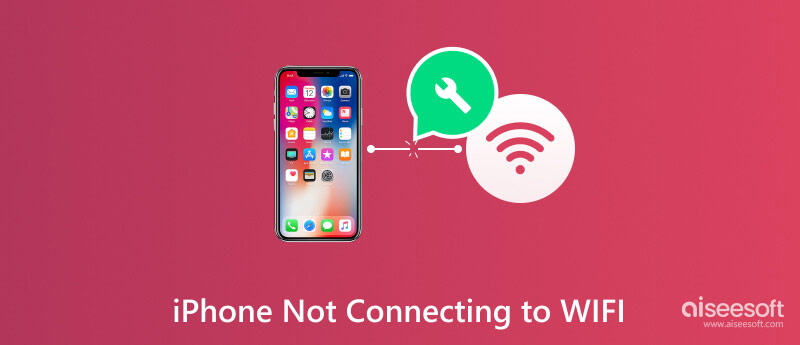
Bir iPhone'un Wi-Fi'ye bağlanmamasının birkaç nedeni olabilir. Sorunun nasıl çözüleceğini söylemeden önce, arkasındaki ana nedenlerden bazılarını araştırmak istiyoruz.
Yaygın nedenlerden biri, Wi-Fi ağının kendisinde sorun yaşıyor olabilmesidir. Bunun bir nedeni olabilir zayıf sinyal veya ağ tıkanıklığı. iPhone yönlendiriciden çok uzaktaysa istikrarlı bir bağlantı kuramayabilir. Ayrıca aynı ağa çok fazla cihazın bağlanması aşırı kalabalıklaşmaya neden olabilir ve bağlantı hızının yavaşlamasına neden olabilir.
Diğer bir olasılık ise iPhone'un yazılımında veya ayarlarında bir sorun olabileceğidir. Bazı durumlarda, eski yazılım iPhone'da Wi-Fi bağlantı sorunlarına neden olabilir. Ayrıca iPhone ayarlarında Wi-Fi geçiş anahtarının açık olup olmadığını kontrol etmeye değer.
Güvenlik ayarları Wi-Fi ağında olması da bağlantı sorunlarına neden olabilir. Ağ bir WPA2 veya WEP parolası kullanıyorsa iPhone'da doğru parolanın girildiğinden emin olun. Küçük bir yazım hatası iPhone'unuzun bağlanmasını engelleyebilir.
Üstelik iPhone'un Wi-Fi anteni veya donanımı hatalı olabilir. Bu gibi durumlarda iPhone herhangi bir Wi-Fi ağını algılayamayabilir veya bu ağlara bağlanamayabilir. Durum böyleyse daha fazla yardım ve olası onarımlar için Apple desteğine başvurmanız veya yetkili bir servis merkezini ziyaret etmeniz gerekebilir.
Son olarak, diğer elektronik cihazlardan kaynaklanan girişim iPhone'un Wi-Fi'ye bağlanma yeteneğini etkileyebilir. iPhone'unuzun veya Wi-Fi yönlendiricinizin yakınında çalışan mikrodalga fırınlar, kablosuz telefonlar veya Bluetooth cihazları gibi cihazlar Wi-Fi sinyalini bozabilir.
iPhone'unuz bir Wi-Fi ağına bağlanamadığında yönlendiriciye yaklaşmayı denemeli ve Wi-Fi bağlantısının iyileşip iyileşmediğini kontrol etmelisiniz. Ayrıca doğru WIFI şifresini girdiğinizden emin olmalısınız. iPhone Wi-Fi'ye bağlanmıyorsa sorun hâlâ devam ediyorsa sorunu gidermek için aşağıdaki yedi ipucunu kullanmayı deneyin.
iPhone'unuzu yeniden başlatmak çoğu zaman küçük aksaklıkları ve bağlantı sorunlarını çözebilir. İPhone'unuzu kapatmak için ortak adımı atabilirsiniz. Birkaç saniye bekleyin ve ardından tekrar açın.
Wi-Fi yönlendiricinizin açık olduğundan, doğru şekilde yapılandırıldığından ve iPhone'unuzun kapsama alanında olduğundan emin olun. Yönlendiricinin yeniden başlatılması bağlantı sorunlarının çözülmesine yardımcı olabilir.
iPhone'unuzda Ayarlar'ı açın ve WLAN. Mevcut ağlar arasından Wi-Fi ağınızı bulun ve yanındaki i düğmesine dokunun. Musluk Bu Ağı Unut ve kararınızı onaylayın. Daha sonra listeden seçip gerekiyorsa şifreyi girerek Wi-Fi'ye yeniden bağlanın.
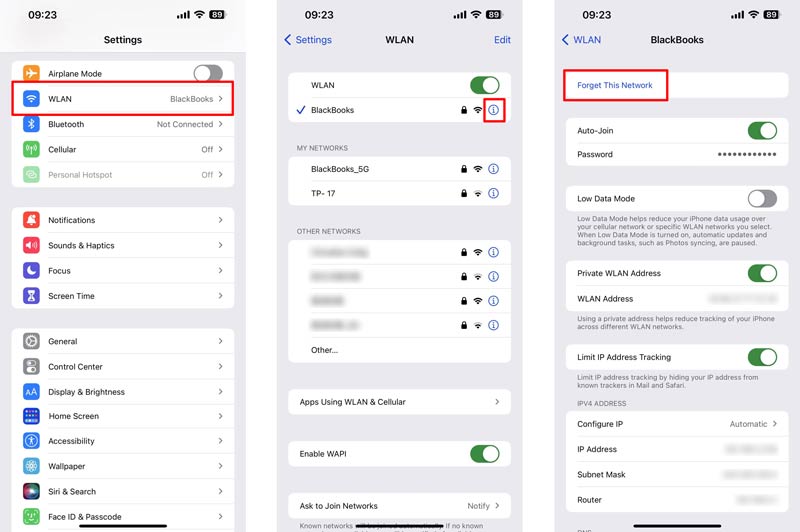
iPhone'unuzda yapılandırılmış bir VPN veya proxy'niz varsa, bunun iPhone'un Wi-Fi'ye bağlanmama sorununu çözüp çözmediğini görmek için bunu geçici olarak devre dışı bırakmayı deneyin. iPhone'unuzun Ayarlar uygulamasına gidin, Genel'e dokunun ve tüm etkin bağlantıları kapatmak için VPN veya Proxy'yi seçin.
iPhone'unuzun ayarlarına gidin, Genel'i seçin ve ardından İPhone'u Aktarın veya Sıfırlayın, Sıfırlayın, ve son olarak, Ağ Ayarları Sıfırlama. Bu işlem kayıtlı Wi-Fi ağlarını ve şifrelerini silecektir; bu nedenle, bunları yeniden girmeye hazır olun. Çoğunlukla bozuk ağ ayarlarından kaynaklanan Wi-Fi bağlantı sorunlarını çözebilir.

Önceki ağ sıfırlama işlemi işe yaramadıysa iPhone'unuzdaki tüm ayarları sıfırlamayı deneyin. Bu işlem hiçbir veriyi veya uygulamayı kaldırmaz ancak tüm tercihleri varsayılan değerlere sıfırlar.
iPhone'unuzun yazılımının güncel olduğundan emin olun. Apple düzenli olarak hata düzeltmeleri ve iyileştirilmiş Wi-Fi bağlantısı içeren iOS güncellemelerini yayınlar. Eski iOS sürümleri bazen Wi-Fi'nin iPhone'unuzda çalışmamasına neden olabilir. iPhone'unuz için bir yazılım güncellemesi olup olmadığını kontrol edin. Ayarlar uygulamasını açın, Genel'e gidin ve . Bir güncelleme varsa, simgesine dokunun. Cihazınızı güncellemek için
Aiseesoft iOS Sistem Kurtarma iPhone'un Wi-Fi'ye bağlanmaması da dahil olmak üzere sistemle ilgili çeşitli sorunları çözebilir. iPhone'unuz bir Wi-Fi ağına bağlanamıyor ancak diğer cihazlar bağlanabiliyorsa sorunu kolayca çözmek için bunu kullanabilirsiniz.

Dosya İndir
iOS Sistem Kurtarma - iPhone'un WiFi'ye Bağlanmamasını Düzeltme
%100 Güvenli. Reklamsız.
%100 Güvenli. Reklamsız.
Bilgisayarınıza iOS Sistem Kurtarma'yı indirin ve başlatın. Düzeltebileceği birçok yaygın sorunu görebilirsiniz. iPhone'un Wi-Fi'ye bağlanmama sorununu gidermek için Başlat düğmesine tıklayın.

iPhone'unuzu bağlayın ve iPhone'un Wi-Fi'ye bağlanmamasını düzeltmek için bir mod seçin. standart Mod herhangi bir iOS veri kaybına neden olmaz.

iOS Sistem Kurtarma, iPhone modelinize göre ilgili ürün yazılımı paketini size soracaktır. Cihaz bilgilerini kontrol edin ve tıklayın. Sonraki Firmware'i indirmek için.

Ürün yazılımı paketinin indirilmesi tamamlandığında, öğesine tıklayın. Şimdi düzelt Wi-Fi sorununu düzeltmek ve iPhone'unuzu tekrar çevrimiçi duruma getirmek için.

İPhone'unuzu Wi-Fi'ye nasıl bağlarsınız?
iPhone'unuzu Wi-Fi'ye bağlamak için kilidini açın ve Ayarlar uygulamasına gidin. WLAN'a dokunun ve Wi-Fi anahtarının açık olduğundan emin olun. iPhone'unuz kullanılabilir Wi-Fi ağlarını tarayacaktır. İstediğiniz ağın listede görünmesini bekleyin. İstendiğinde bağlanmak istediğiniz ağ adına dokunun ve şifreyi girin. Ağa bağlanmak için Katıl'a dokunun.
Wi-Fi'm neden aniden çalışmayı bıraktı?
Wi-Fi'nizin aniden çalışmayı durdurmasının birkaç nedeni olabilir. Bunun nedeni internet servis sağlayıcınızda yaşanan geçici bir kesinti, yönlendiriciniz veya modeminizle ilgili bir sorun ya da cihazınızın Wi-Fi ayarlarındaki bir sorun olabilir.
iPhone'umda bir Wi-Fi ağına nasıl yeniden katılabilirim?
iPhone'unuzda bir Wi-Fi ağına yeniden katılmak için ayrıca Ayarlar uygulamasına gidip WLAN'ı seçmelisiniz. Yeniden katılmak istediğiniz ağı bulun ve ona dokunun. Doğru şifreyi yazın ve Katıl'a dokunun.
Sonuç
Olası nedenleri ve düzeltmeleri anlamak sorunun çözülmesine yardımcı olabilir iPhone Wi-Fi'ye bağlanmıyor sorun. Ağ ayarlarınızı bir kez daha kontrol edin, yazılımınızı düzenli olarak güncelleyin ve donanımla ilgili sorunları gerektiği gibi giderin. Yukarıdaki yedi yararlı ipucuyla, en yaygın Wi-Fi sorunlarını çözebilmeli ve iPhone'unuzda kusursuz bir internet deneyiminin keyfini çıkarmaya geri dönebilmelisiniz. Yukarıdaki yöntemlerin hiçbiri sorunu çözmediyse Apple Destek'ten daha fazla yardım almanız önerilir.
iPhone Çalışmayacak
4. iPhone Güncelleme Yapmayacak
5. iPhone Kablosuz Ağa Bağlanmıyor
7. iPhone iTunes'a Bağlanmayacak
8. iPhone Bilgisayara Bağlanmıyor
9. iPhone Uygulamaları İndirmiyor
10 iPhone Videoları Oynatmayacak

Herhangi bir veri kaybı olmadan DFU modunda, kurtarma modunda, kulaklık modunda, Apple logosunda vb. Gibi çeşitli konularda iOS sisteminizi normale sabitleyin.
%100 Güvenli. Reklamsız.
%100 Güvenli. Reklamsız.